Excel är ett av de bästa verktygen för datainmatning och i princip allt som involverar kalkylblad. För det mesta är dock den valda ingångsmetoden ett tangentbord. När allt kommer omkring, du sysslar ofta med saker som siffror och formler, så den mest effektiva metoden för datainmatning är att bara skriva. Om du bara behöver ange text eller siffror kan du nu skriva dina svar med en penna och pekskärm som stöds.
Microsoft har precis meddelat att verktyget Ink to Text Pen, som tidigare introducerades i Word, OneNote och PowerPoint för Windows, nu även kommer till Excel. Den här funktionen låter dig konvertera handstil till text med en digital penna eller penna, vilket förenklar datainmatning i celler. Du kan också använda penngester för att välja och ta bort cellinnehåll och ersätta funktionen hos Action Pen i Excel.
Funktionen kan bli knepig med formler, och vi skulle hävda att du fortfarande bör ha ett tangentbord runt om du behöver ta itu med det. Om du gör enkel datainmatning kan det dock vara användbart. Det kan också vara det bekvämaste alternativet om du använder en stor surfplatta utan tangentbord— pektangentbordet kan bli klumpigt.
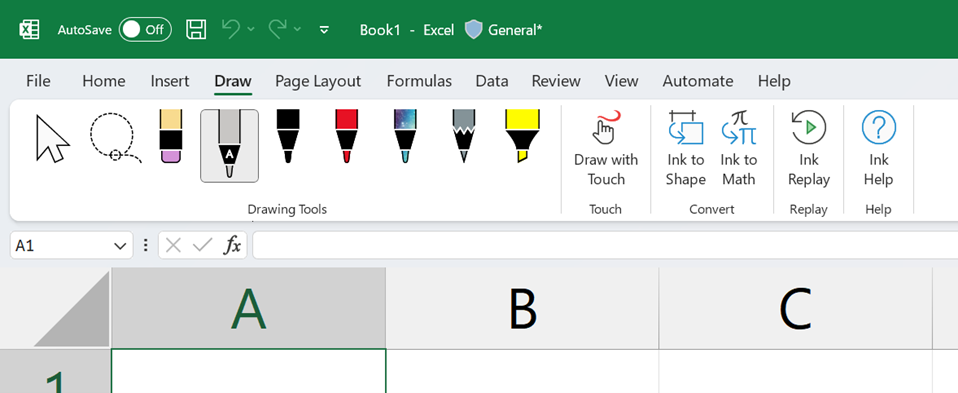 Microsoft
Microsoft
För att använda Bläck till textpennan i Excel för Windows måste du välja verktyget från fliken Rita. För pekaktiverade enheter aktiveras fliken Rita automatiskt, medan den för andra kan aktiveras via inställningar. Vid val zoomar det aktiva arket in för att underlätta inriktning på specifika celler. Du kan börja skriva över celler för att ersätta befintligt innehåll eller använda gester för att markera och ta bort text. Bland gesterna kan du välja flera celler med gesten Rak linje för formatering, och du kan cellinnehåll med Scratch-out-gesten.
Funktionen Ink to Text är tillgänglig nu för alla i Microsoft 365 Insiders-programmet, och den bör rullas ut till den vanliga stabila versionen av Excel någon gång under de kommande veckorna eller månaderna, när alla buggar har fungerat ut. Du behöver också Windows 11 23H2 med uppdateringen 31 oktober 2023 (KB5031455) installerad.
Källa: Microsoft 365 Insider Blog
Leave a Reply
You must be logged in to post a comment.